构建XCode免证书开发环境
生成自签名开发证书
1. 启动证书链管理工具(应用程序->实用工具->钥匙串访问)创建证书
1. 设置证书名称设置为iPhone Developer(该名称需要和XCode编译签名时使用的证书名称一致,下文会提到),身份类型选择自签名根证书,证书类型选择S/MIME (电子邮件),并且在覆盖这些默认值选项上打勾。
选择继续制作自签名证书
2. 设置证书有效期365天(时长不要超过365天) 
3. 输入用户信息 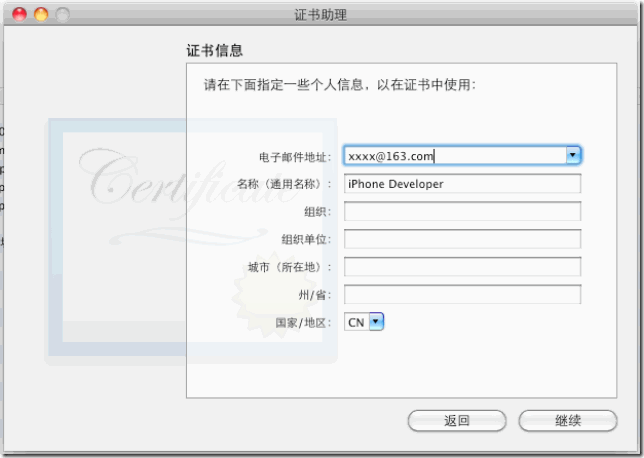
4. 选择密钥大小和算法(2048位和采用RSA算法) 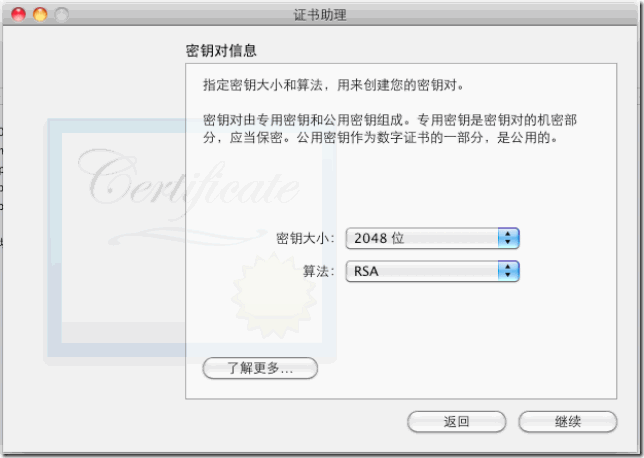
5. 设置密钥扩展功能(选择签名功能和代码签名功能) 
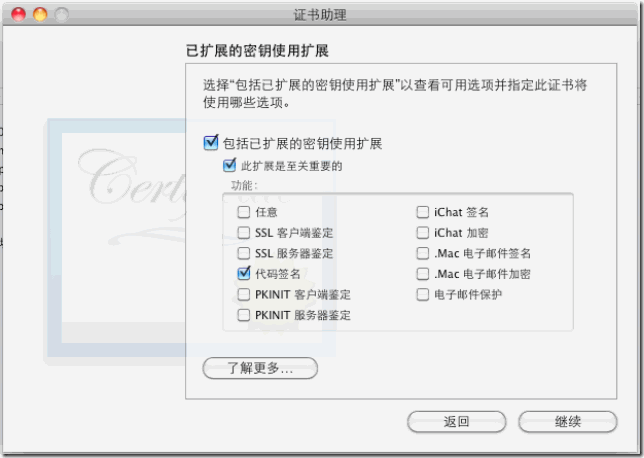
6. 禁止基本约束扩展 
7. 设置主题设备用名称扩展,RFC822输入邮箱即可 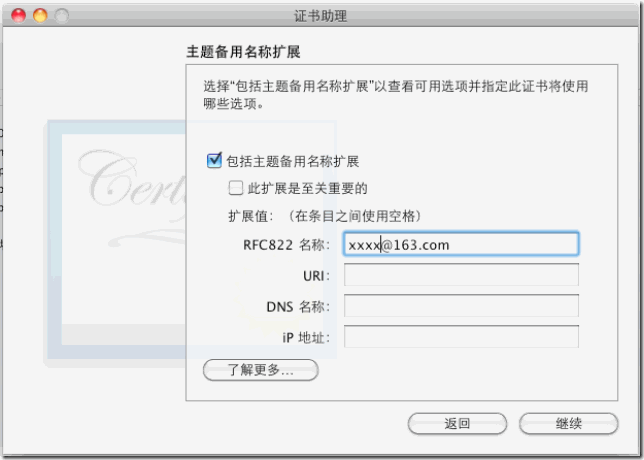
8. 设置钥匙串类型为登陆类型 
至此,自签名证书创建完毕
Xcode破解
保证Xcode处于关闭状态,命令行终端,复制粘贴下面的代码:
#!/bin/bash
cd /Developer/Platforms/iPhoneOS.platform/Developer/Library/Xcode/Plug-ins/iPhoneOS/ Build/ System/ Support.xcplugin/Contents/MacOS/
dd if=iPhoneOS/ Build/ System/ Support of=working bs=500 count=255
printf “/x8f/x2a/x00/x00″ >> working
dd if=iPhoneOS/ Build/ System/ Support of=working bs=1 skip=127504 seek=127504
/bin/mv -n iPhoneOS/ Build/ System/ Support iPhoneOS/ Build/ System/ Support.original
/bin/mv working iPhoneOS/ Build/ System/ Support
chmod a+x iPhoneOS/ Build/ System/ Support
然后复制粘贴下面的代码到命令行终端:
mkdir /Developer/iphoneentitlements30
cd /Developer/iphoneentitlements30
curl -O http://www.alexwhittemore.com/iphone/gen_entitlements.txt
mv gen_entitlements.txt gen_entitlements.py
chmod 777 gen_entitlements.py
./gen_entitlements.py
执行完脚本后修改”/Developer/Platforms/iPhoneOS.platform/Info.plist”文件,做如下修改:
新增如下两项(告知项目编译无需证书):
PROVISIONING_PROFILE_ALLOWED = NO
PROVISIONING_PROFILE_REQUIRED = NO
共两处需要修改,如下所示:
<key>ARCHS</key>
<string>armv6</string>
<key>CODE_SIGN_CONTEXT_CLASS</key>
<string>XCiPhoneOSCodeSignContext</string>
<key>COMPRESS_PNG_FILES</key>
<string>YES</string>
<key>DEBUG_INFORMATION_FORMAT</key>
<string>dwarf-with-dsym</string>
<key>EMBEDDED_PROFILE_NAME</key>
<string>embedded.mobileprovision</string>
<key>INFOPLIST_OUTPUT_FORMAT</key>
<string>binary</string>
<key>NATIVE_ARCH</key>
<string>armv6</string>
<key>PLIST_FILE_OUTPUT_FORMAT</key>
<string>binary</string>
<strong><key>PROVISIONING_PROFILE_ALLOWED</key>
<string>NO</string>
<key>PROVISIONING_PROFILE_REQUIRED</key>
<string>NO</string></strong>
<key>SDKROOT</key>
<string>iphoneos2.2.1</string>
<key>STRINGS_FILE_OUTPUT_ENCODING</key>
<string>binary</string>
<key>CODE_SIGN_CONTEXT_CLASS</key>
<string>XCiPhoneOSCodeSignContext</string>
<key>DEBUG_INFORMATION_FORMAT</key>
<string>dwarf-with-dsym</string>
<key>EMBEDDED_PROFILE_NAME</key>
<string>embedded.mobileprovision</string>
<key>SDKROOT</key>
<string>iphoneos2.2.1</string>
<strong><key>PROVISIONING_PROFILE_ALLOWED</key>
<string>NO</string>
<key>PROVISIONING_PROFILE_REQUIRED</key>
<string>NO</string></strong>
加粗部分为要加入的内容。保存。
然后将该文件中所有的”XCiPhoneOSCodeSignContext”替换为”XCCodeSignContext”,即去掉中间的”iPhoneOS” 。如果不进行此步,编译Device Release版本时會报错:
Code Sign error: a valid provisioning profile matching the application’s Identifier ‘com.yourcompany.xxxx’ could not be found
1. 使用XCode打开你的项目文件,在Project->Edit Project Setting中选择Build页面,找到Code Signing Identifty选项,将签名设置成iPhone Developer
2. 然后找到你项目的xxx-Info.plist文件,添加”SignerIdentity”项,其值为”Apple iPhone OS Application Signing”.保存。[我加了这一步编译时就总出错,不加没问题,不知道为啥子。。。]
Xcode破解完成,或者更准确的讲,是配置完成!
Xcode真机调试
将 iPhone接入电脑,在Xcode的Window->Organizer中会侦测到你的iPhone.查看iPhone和你的Xcode识别正常后退出Organizer,选择编译环境为”iPhone Device-4.2|Release”,点击”Build and Go”,期间会出现让我们选择签名证书,点选”允许”后,等待你的iPad/iPhone屏幕点亮就ok了。
你的程序会自动下载到你的iPhone中,可以进行真机调试了。
Xcode升级破解
如果是在原Xcode的版本上升级到3.2.5,并且之前已经破解过,那么只需要再做如下步骤即可:
新增如下两项(告知项目编译无需证书):
PROVISIONING_PROFILE_ALLOWED = NO
PROVISIONING_PROFILE_REQUIRED = NO
然后将该文件中所有的”XCiPhoneOSCodeSignContext”替换为”XCCodeSignContext”,即去掉中间的”iPhoneOS” 。如果不进行此步,编译Device Release版本时會报错:
Code Sign error: a valid provisioning profile matching the application’s Identifier ‘com.yourcompany.xxxx’ could not be found